在我們執行機器人軌跡是經常用到工具坐標和BASE基坐標。
每一條機器人軌跡都是需要機器人的TCP和BASE一起配合實現的。
BASE坐標用來確定機器人空間上的坐標點,而TOOL則用來確定機器人以什么樣的姿態去這個軌跡點。
$TOOL=TOOL_DATA[TOOL_NO]
工具坐標的特點及用途
機器人控制系統通過測量工具 (工具坐標系)識別工具頂尖 ( TCP - Tool Center Point,即工具中心點 )相對于法蘭中心點位于何處以及其方向如何。


因此,工具測定包括
TCP (坐標系原點)的測量
找正坐標系
找正最多可儲存 32 個工具坐標系。(變量:TOOL_DATA[1…32])。
測量時,工具坐標系到法蘭坐標系的距離(用 X、Y 和 Z)以及坐標系的轉角(角度 A、B 和 C)被保存。
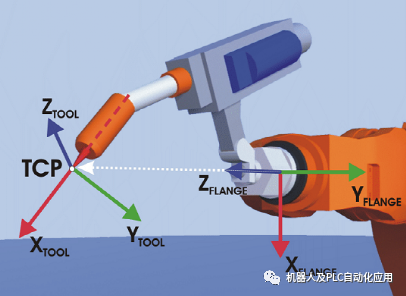
如果一個工具已精確測定,則在實踐中對操作和編程人員有以下優點:
改善手動運行
可圍繞 TCP (例如:工具頂尖)改變方向。
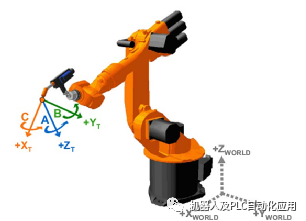
沿工具作業方向移動

在軌跡運動編程 (直線或圓形運動)時使用
沿著 TCP 上的軌道保持已編程的運行速度。

此外,可沿著軌跡進行定義的方向導引。
測量工具
進行工具測量時,用戶給安裝在連接法蘭處的工具分配一套笛卡爾坐標系。
該工具坐標系以用戶設定的一個點作為其原點。此點稱做 TCP (Tool Center Point,工具中心點)。通常,TCP 落在工具的工作點上。

TOOL
是一個可自由定義、用戶定制的坐標系。
TOOL 坐標系的原點被稱為 TCP - Tool Center Point,即工具中心點。
用于測量工具。
位置在congfig.dat
工具測量的優點:
工具可以在碰撞方向上直線移動。
工具可以圍繞 TCP 轉動,而 TCP 位置不會發生變化。
在程序運行中: 沿著 TCP 上的軌道保持已編程的運行速度。
最多可儲存 32 個工具坐標系。變量:TOOL_DATA[1…32]。
下列數據被儲存:
X、Y、Z:
工具坐標系統的原點,針對法蘭坐標系統,工具的TCP點正對法蘭TCP的坐標值。
A、B、C:
工具坐標系的取向,相對于法蘭坐標系, 工具的TCP點正對法蘭TCP的旋轉角度,及機器人所帶工具的姿態。
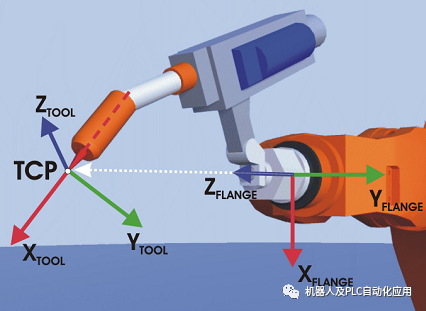
正確測量機器人所帶工具需要進行XYZ的測量也要進行ABC的測量。下面們介紹一下。
測量 TCP:XYZ 4 點法
將待測量工具的 TCP 從 4 個不同方向移向一個參照點。參照點可以任意選擇。機器人控制系統從不同的法蘭位置值中計算出 TCP。
1. 在主菜單中選擇投入運行 》 測量 》 工具 》 XYZ 4 點。
2. 為待測量的工具給定一個號碼和一個名稱。用 繼續鍵確認。
3. 用 TCP 移至任意一個參照點。點擊測量。 用繼續鍵確認。


4. 用 TCP 從一個其他方向朝參照點移動。點擊測量。 用繼續鍵確認。
5. 將步驟 4 重復兩次。


6. 按 保存。數據被保存,窗口關閉。
或按負載數據。數據被保存,一個窗口將自動打開,可以在此窗口中輸入負載數據。
確定取向:ABC 世界坐標法
用戶將工具坐標系的軸調整為與世界坐標系的軸平行。機器人控制器從而得知
TOOL 坐標系的取向。
此方法有兩種方式:
l? 5D: 用戶將工具的碰撞方向告知機器人控制系統。 碰撞方向默認為 X 軸。 其他軸的取向將由系統確定,用戶對此沒有影響力。系統總是為其它軸確定相同的取向。如果之后必須對工具重新進行測量,比如在發生碰撞后,僅需要重新確定碰撞方向。而無需考慮碰撞方向的轉度。
l? 6D: 用戶將所有三個軸的取向告知機器人控制系統。
操作步驟
1. 在主菜單中選擇投入運行 》 測量 》 工具 》 ABC 世界。
2. 輸入工具編號。用 繼續鍵確認。
3. 在 5D/6D 欄中選擇一種規格。用繼續鍵確認。
4. 如果選擇 5D:將 +X工具坐標調整至平行于 -Z世界坐標的方向。(+X工具坐標= 碰撞方向 )
如果選擇6D:
按如下方法對準工具坐標系的軸。使 +XTOOL與 -ZWORLD平行。(+X工具坐標 = 碰撞方向 ) +YTOOL與 +YWORLD 平行,+ZTOOL與 +XWORLD平行
5. 點擊 測量。 用繼續鍵確認。
6. 按 保存。數據被保存,窗口關閉。
或按負載數據。數據被保存,一個窗口將自動打開,可以在此窗口中輸入負載數據。
確定取向:ABC 2 點法
說明 通過移至 X 軸上一個點和 XY 平面上一個點的方法,機器人控制器可得知 TOOL 坐標系的軸數據。
當軸方向必須特別精確地確定時,將使用此方法。
操作步驟 1. 在主菜單中選擇投入運行 》 測量 》 工具 》 ABC 2 點。
2. 輸入已安裝工具的編號。用 繼續鍵確認。
3. 用 TCP 移至任意一個參照點。點擊測量。 用繼續鍵確認。
4. 移動工具,使參照點在 X 軸上與一個在 X 負向上的點重合 (即沿著碰撞方向)。點擊測量。 用繼續鍵確認。

5. 移動工具,使參照點在 X、Y 平面上與一個在 Y 正向上的點重合。點擊 測
量。 用繼續鍵確認。

6. 按 保存。數據被保存,窗口關閉。
或按負載數據。數據被保存,一個窗口將自動打開,可以在此窗口中輸入
負載數據。
數字輸入法:
數據源:
? CAD
? 外部測量的工具
? 工具生產廠商的說明
操作步驟
1. 在主菜單中選擇投入運行 》 測量 》 工具 》 數字輸入。
2. 為待測量的工具給定一個號碼和一個名稱。用 繼續鍵確認。
3. 輸入數據。用 繼續鍵確認。
4. 按 保存。數據被保存,窗口關閉。
下面我們說一下通過WorkVisual 進行坐標設定
編輯工具和基坐標系
打開工具/基坐標管理可對工具和基坐標系統進行創建、編輯和刪除。另外可用拖放功能將坐標系分配給另一個編號。
選擇菜單矊列編輯器-》 工具/基坐標管理。

機器人使用坐標總覽:
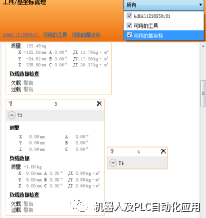

雙擊可以進入單個坐標設置:可以進行坐標編輯。
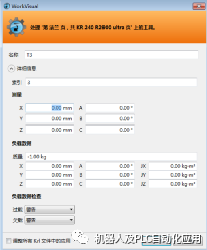
導入工具和基坐標系;

直接在文件 $config.DAT 中對工具和基坐標系作出的更改可以導入項目中。
工具坐標的名稱變量:
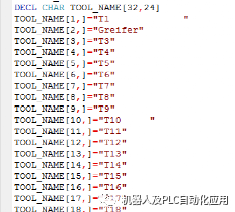
工具坐標的參數變量:
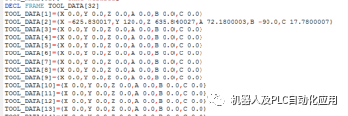
編輯:lyn
-
機器人
+關注
關注
210文章
27847瀏覽量
204666 -
TCP
+關注
關注
8文章
1324瀏覽量
78760 -
Tool
+關注
關注
0文章
132瀏覽量
12038
原文標題:KUKAC4測量工具坐標的作用
文章出處:【微信號:gh_a8b121171b08,微信公眾號:機器人及PLC自動化應用】歡迎添加關注!文章轉載請注明出處。
發布評論請先 登錄
相關推薦
ROS讓機器人開發更便捷,基于RK3568J+Debian系統發布!
Al大模型機器人
機器人視覺的作用是什么
abb機器人常用指令大全
基于FPGA EtherCAT的六自由度機器人視覺伺服控制設計
巡檢機器人有哪些功能和作用

巡檢機器人有哪些功能和作用?





 關于KUKAC4機器人測量工具坐標的作用淺析
關于KUKAC4機器人測量工具坐標的作用淺析

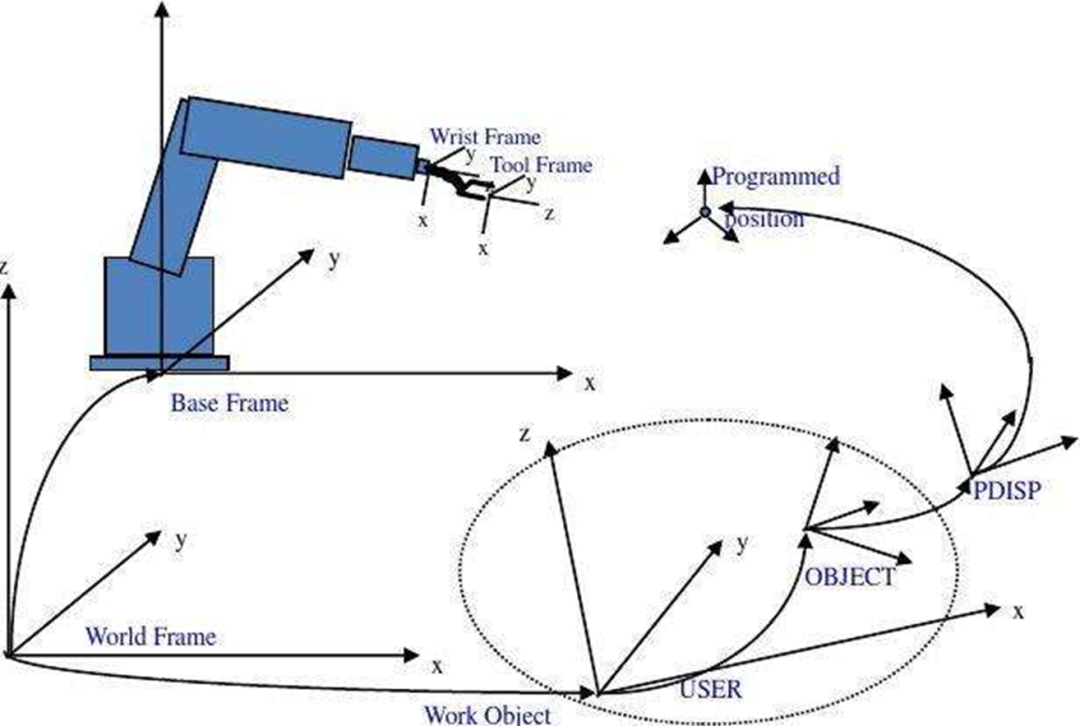
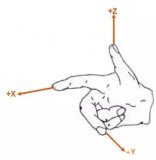











評論